Tắt quảng cáo trên điện thoại Oppo chỉ với vài thao tác
Cách tắt quảng cáo trên điện thoại Oppo là một trong những thủ thuật mà nhiều người dùng smartphone mong muốn biết. Quảng cáo trên điện thoại OPPO không chỉ gây khó chịu mà còn ảnh hưởng đến hiệu suất và dung lượng pin của máy. Thành Trung Mobile sẽ hướng dẫn bạn cách tắt quảng cáo trên oppo một cách dễ dàng và hiệu quả nhất!
Những phiền toái mang lại khi quảng cáo xuất hiện nhiều trên điện thoại Oppo
Quảng cáo trên điện thoại Oppo, mặc dù là một phần quan trọng của mô hình kinh doanh trực tuyến, thường khiến người dùng trở nên bực bội và mất hứng thú. Cảm giác bị quấy rối bởi các quảng cáo không mong muốn trên màn hình nhỏ khiến cho trải nghiệm sử dụng điện thoại trở nên khó chịu và không tận hưởng.
Đối mặt hàng ngày với sự làm phiền từ các quảng cáo chiếm một phần lớn không gian trên màn hình, người dùng không chỉ mất thời gian quý báu mà còn phải đối mặt với sự gián đoạn không mong muốn trong quá trình sử dụng.
Sự không hài lòng này ngày càng trở nên rõ ràng khi người dùng nhận ra rằng thông tin cá nhân của họ có thể bị thu thập thông qua các quảng cáo có thể không phù hợp với sở thích hoặc nhu cầu thực sự của họ. Sự mất quyền riêng tư và cảm giác không kiểm soát về nội dung hiển thị trên màn hình điện thoại tạo ra một nỗi đau không mong muốn mà chúng ta đều phải đối mặt.
Chính vì những rắc rối này, việc tìm kiếm cách tắt quảng cáo trên điện thoại oppo trở thành một nhu cầu thiết yếu để khôi phục lại sự thoải mái và quyền kiểm soát cho người dùng. Điều này không chỉ giúp họ ngừng bị quấy rối mà còn bảo vệ thông tin cá nhân và tạo ra một trải nghiệm sử dụng điện thoại OPPO an toàn và hiệu quả.
Cách tắt quảng cáo trên điện thoại Oppo thông dụng
Tắt Thông Báo Từ Các Ứng Dụng Trên Điện Thoại Oppo
Quảng cáo không chỉ xuất hiện trên trình duyệt web mà còn có thể ở dưới dạng thông báo từ các ứng dụng bạn đã cài đặt. Những thông báo này đôi khi mang tính chất quảng cáo, gây phiền toái và tốn dung lượng. Bạn có thể dễ dàng tắt các thông báo quảng cáo này. Dưới đây là hướng dẫn chi tiết:
- Bước 1: Mở ứng dụng Cài đặt trên điện thoại Oppo của bạn.
- Bước 2: Chọn Thông báo.
- Bước 3: Bạn sẽ thấy danh sách tất cả các ứng dụng đã cài đặt trên điện thoại.
- Bước 4: Tìm và chọn ứng dụng bạn muốn tắt thông báo.
- Bước 5: Tìm tùy chọn Hiển thị thông báo và gạt tắt nút sang trái để tắt.
Bạn có thể bật lại thông báo cho một ứng dụng bất kỳ lúc nào bằng cách làm theo các bước tương tự và bật lại tùy chọn Hiển thị thông báo. Bằng cách tắt thông báo từ các ứng dụng, bạn có thể loại bỏ quảng cáo và tiết kiệm pin cho điện thoại Oppo của mình.
Cách tắt quảng cáo trên điện thoại Oppo F7
Oppo F7 là một chiếc điện thoại đa năng với nhiều ưu điểm nổi bật. Tuy nhiên, việc tắt quảng cáo trênOppo hoàn toàn trên Oppo F7 có thể gặp khó khăn. Đừng lo, giải pháp đơn giản là sử dụng ứng dụng BlockIt, một công cụ hàng đầu giúp bạn dễ dàng loại bỏ quảng cáo gây phiền hà. Và đây là các bước thực hiện trên App.
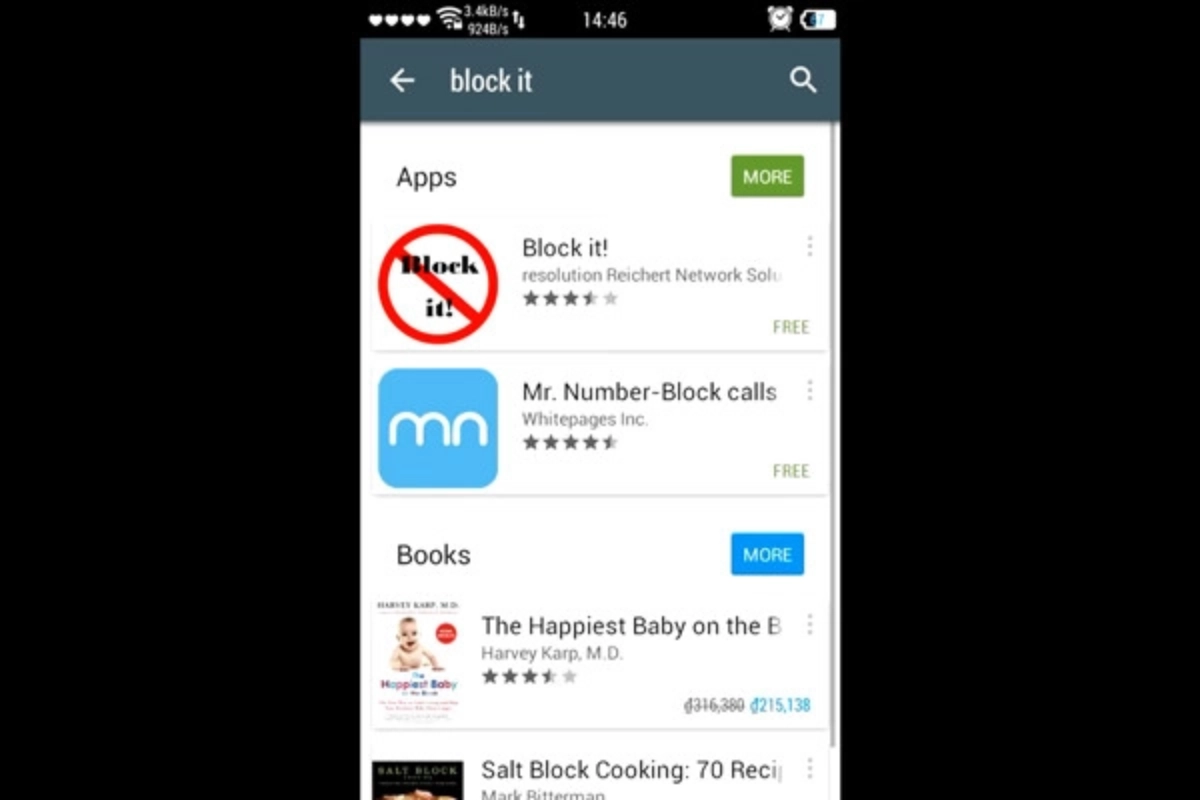
Bước 1: Khi download, hãy nhấn vào icon để mở ứng dụng.
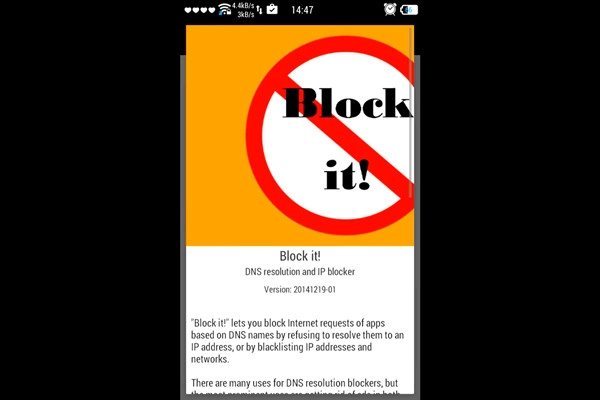
Bước 2: Nhấn OK để tiếp tục.
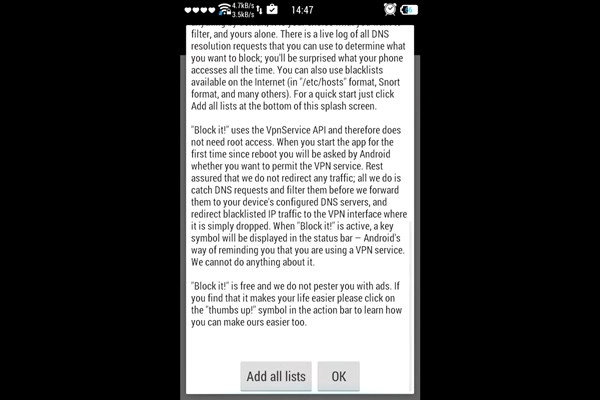
Bước 3: Trên giao diện ứng dụng, bạn sẽ thấy các menu chia thành 2 phần: LiveLogs và Domain Names/IP Networks.
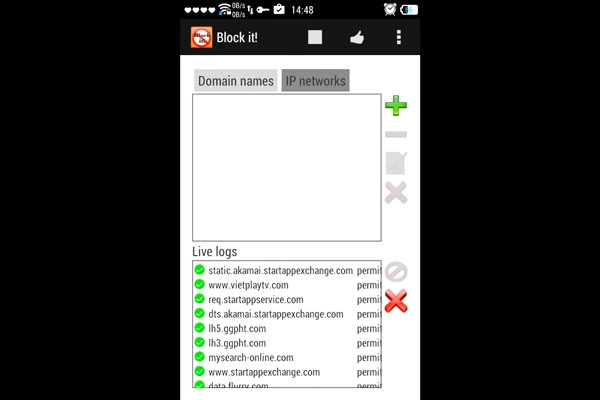
Bước 4: Mở ứng dụng cần chặn quảng cáo. Đảm bảo cho phép hiển thị quảng cáo trên giao diện màn hình điện thoại.
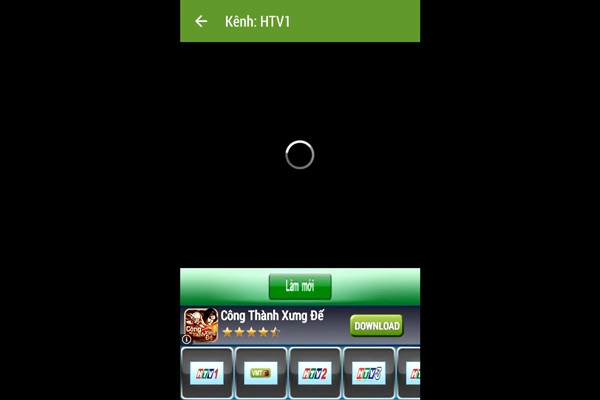
Bước 5: Mở lại ứng dụng BlockIt. Chọn website quảng cáo cần chặn bằng cách giữ và di chuyển tay. Tiếp theo, nhấn biểu tượng "Block" có hình tròn và dấu chéo ở giữa để thực hiện việc chặn.
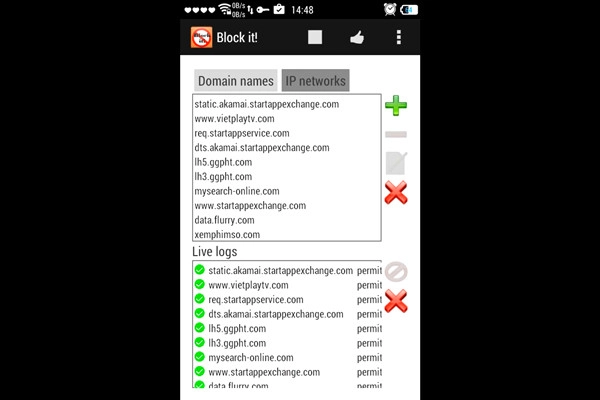
Khi hoàn thành thao tác, bạn sẽ nhìn thấy danh sách các tên miền này nằm trong phần Domain Names. Đây là số website đã chặn trên ứng dụng BlockIt.
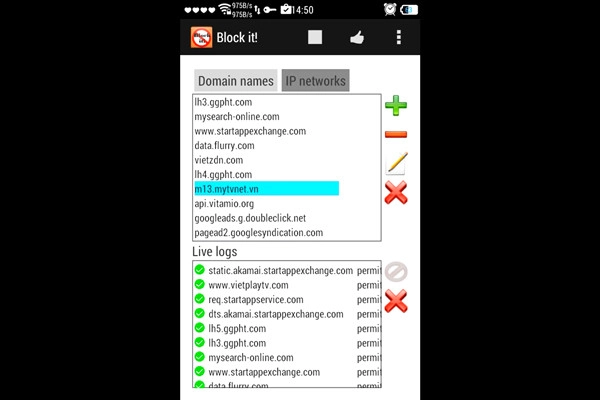
Làm sao để tắt quảng cáo trên điện thoại Oppo F9?
Không ít người dùng dòng điện thoại Oppo F9 phải đối mặt với quảng cáo khi lướt web. Để giải quyết vấn đề này, hãy tìm hiểu cách tắt quảng cáo trên Oppo trên trình duyệt web thông qua ứng dụng Brave. Với giải pháp này, bạn sẽ có trải nghiệm lướt web mượt mà hơn trên điện thoại Oppo F9.
Bước 1: Tải ứng dụng Brave
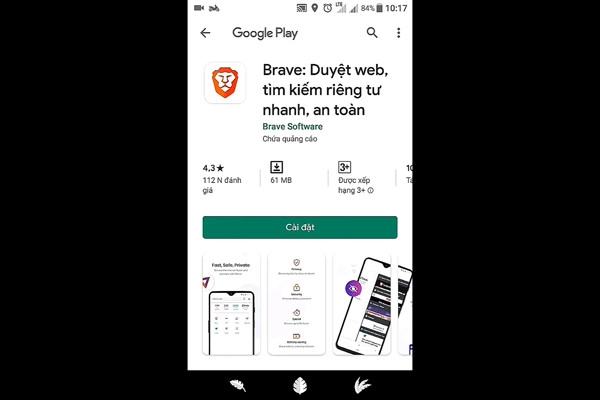
Bước 2: Vào App để bắt đầu
Bước 3: Ở giao diện chính của ứng dụng, hệ thống sẽ yêu cầu bạn lựa chọn trình duyệt website mặc định như Google, Bling… Nhấn chọn công cụ tìm kiếm bạn thường hay sử dụng nhất.
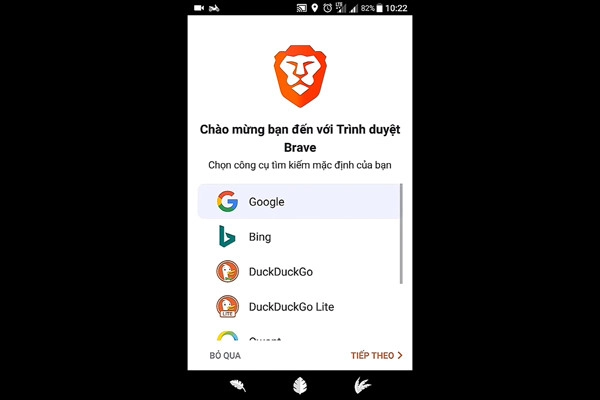
Bước 4: Nhấn vào tùy chọn Tiếp theo.
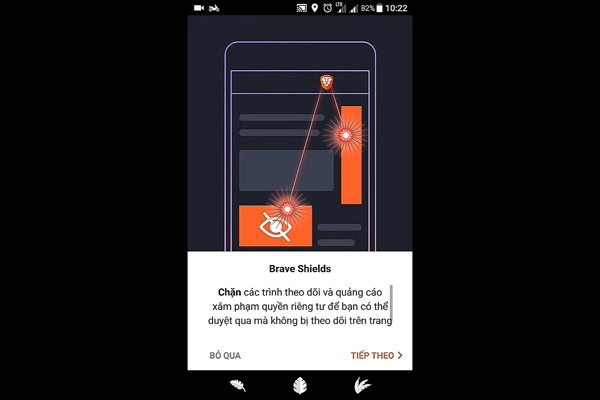
Bước 5: Ứng dụng yêu cầu bạn Kiếm mã Token, nhấn vào nút Tham gia.
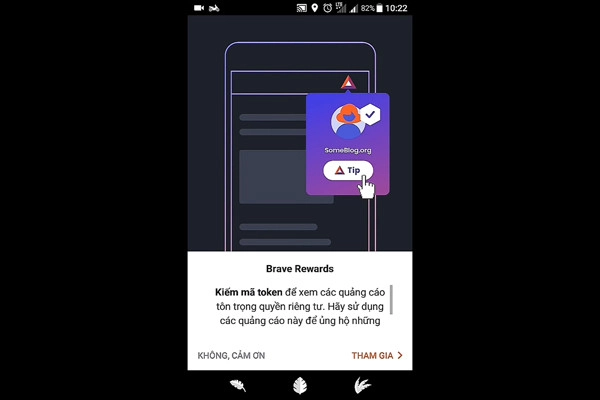
Bước 6: Nhấn Tôi đồng ý với các điều khoản sử dụng của phần mềm.
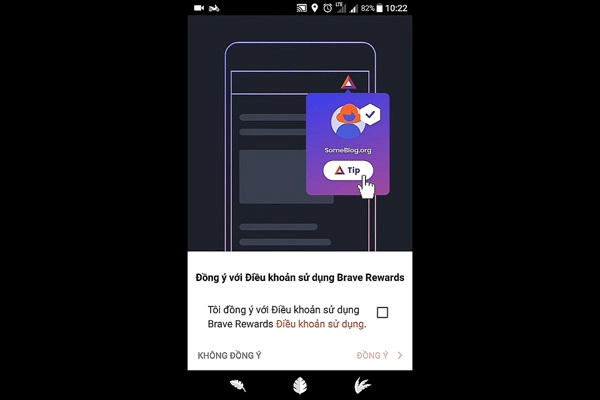
Sau khi hoàn tất quá trình cấp quyền ứng dụng, bạn có thể sử dụng trình duyệt web này tương như như Chrome hay Cốc Cốc.
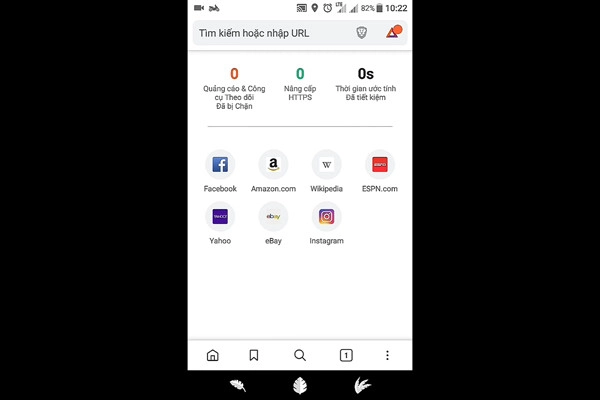
Cách tắt quảng cáo trên điện thoại Oppo F11 Pro
Một trong những cách chặn quảng cáo trên điện Oppo F11 Pro hiệu quả đó chính là sử dụng phần mềm hỗ trợ. Với Blockada, việc quảng cáo xuất hiện trên các ứng dụng hay khi duyệt web không còn là điều gây phiền hà nữa.
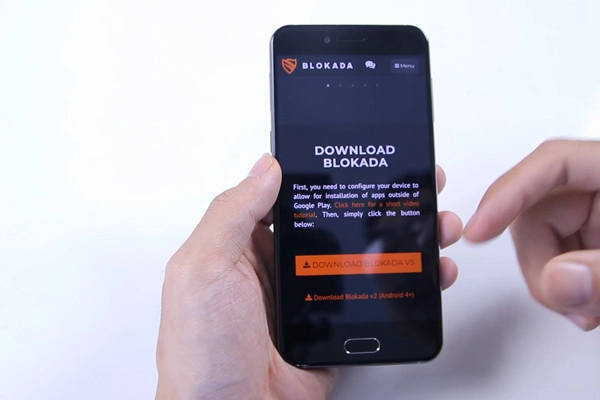
Bước 1: Hãy nhấn Continue để bắt đầu.
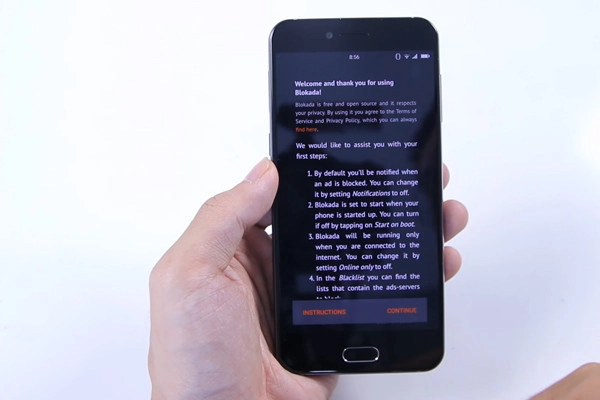
Bước 2: Nhấn vào biểu tượng nút Nguồn nằm ở phía dưới cùng màn hình để Active tính năng chặn quảng cáo trên điện thoại.

Bước 3: Nhấn OK để tiếp tục.
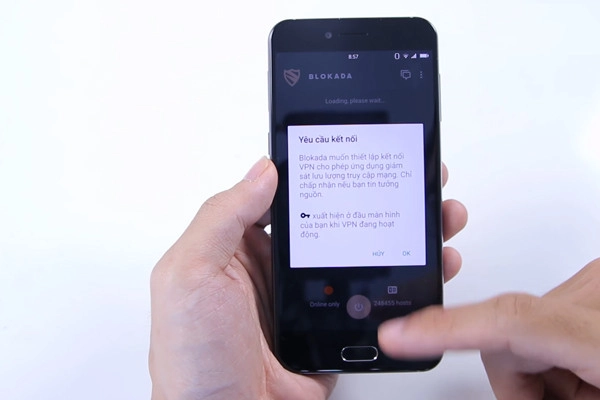
Bước 4: Biểu tượng nút Nguồn sẽ chuyển sang màu cam là bạn đã thành công
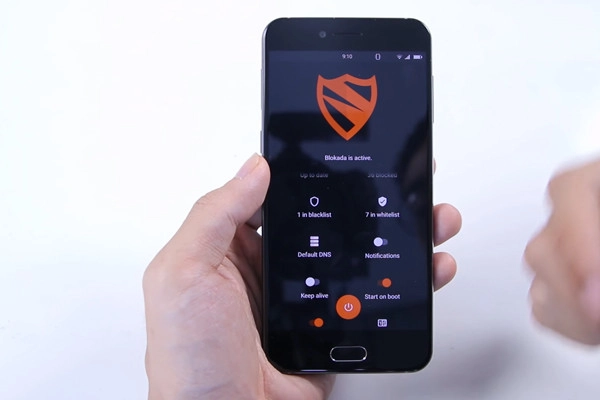
Ngoài ra, để tối ưu trải nghiệm nghe nhạc và gọi trên điện thoại Oppo, bạn có thể:
- Cách tăng âm lượng điện thoại Oppo qua Cài đặt hệ thống
- Tắt Màn Hình Điện Thoại Oppo bằng nút tắt màn hình Oppo
- Tắt chế độ tai nghe trên Oppo qua phần “Âm thanh và Rung”, bạn có thể tham khảo thêm nhiều mẹo hữu ích khác cho điện thoại của mình tại trang thủ thuật của Thành Trung Mobile .
Người dùng ngày càng muốn tắt quảng cáo trên điện thoại Oppo để có trải nghiệm tốt hơn. Họ có thể điều chỉnh cài đặt hệ thống hoặc cài đặt ứng dụng để tắt quảng cáo màn hình Oppo. Các ứng dụng chặn quảng cáo cho Oppo như BlockIt, Brave được ưa chuộng để chặn quảng cáo trong ứng dụng Oppo , tắt quảng cáo trình duyệt Oppo, tắt quảng cáo game trên điện thoại Oppo , chặn quảng cáo Facebook trên Oppo , tắt quảng cáo ứng dụng trên Oppo và thậm chí chặn quảng cáo Oppo A55 cụ thể.
Câu hỏi liên quan
Có cách nào tắt quảng cáo oppo hoàn toàn không?
Rất tiếc, không có cách nào để tắt hết mọi quảng cáo trên điện thoại OPPO hoàn toàn. Nhiều quảng cáo được nhúng sâu trong ứng dụng nên khó loại bỏ triệt để. Tuy nhiên, bạn có thể chặn quảng cáo đa số bằng các ứng dụng chuyên dụng để có trải nghiệm tốt hơn.
Chặn quảng cáo có làm ảnh hưởng đến hoạt động của điện thoại OPPO không?
Không, việc chặn quảng cáo trên OPPO bằng các ứng dụng uy tín không gây ảnh hưởng đến hoạt động của điện thoại. Ứng dụng chỉ ngăn không cho quảng cáo hiển thị mà không làm ảnh hưởng các tính năng khác.
Tại sao sau khi tắt quảng cáo trên Oppo vẫn có quảng cáo xuất hiện?
Nguyên nhân là do không phải mọi quảng cáo đều có thể bị chặn hoàn toàn. Một số quảng cáo được nhúng trong ứng dụng nên khó loại bỏ triệt để. Hãy thử đổi sang ứng dụng chặn quảng cáo khác hiệu quả hơn.
Ứng dụng chặn quảng cáo nào tốt nhất cho OPPO?
Một số ứng dụng chặn quảng cáo được đánh giá tốt trên OPPO là Blokada, Brave Browser, AdGuard,... Tùy vào nhu cầu sử dụng mà bạn chọn ứng dụng phù hợp. Nên đọc review trước khi cài đặt.
Tắt quảng cáo có tốn pin Oppokhông?
Việc sử dụng ứng dụng chặn quảng cáo chỉ tốn một lượng pin rất nhỏ nên gần như không làm ảnh hưởng đáng kể đến thời lượng pin của điện thoại Oppo. Bạn có thể yên tâm sử dụng để tận hưởng trải nghiệm mượt mà hơn.
Như vậy, bạn đã biết cách chặn quảng cáo trên điện thoại Oppo bằng các ứng dụng hỗ trợ. Bạn sẽ không còn bị phiền nhiễu bởi những quảng cáo khó chịu khi sử dụng trình duyệt hay ứng dụng. Hãy thử ngay tắt quảng cáo trên điện thoại Oppo này và cảm nhận sự khác biệt nhé!















